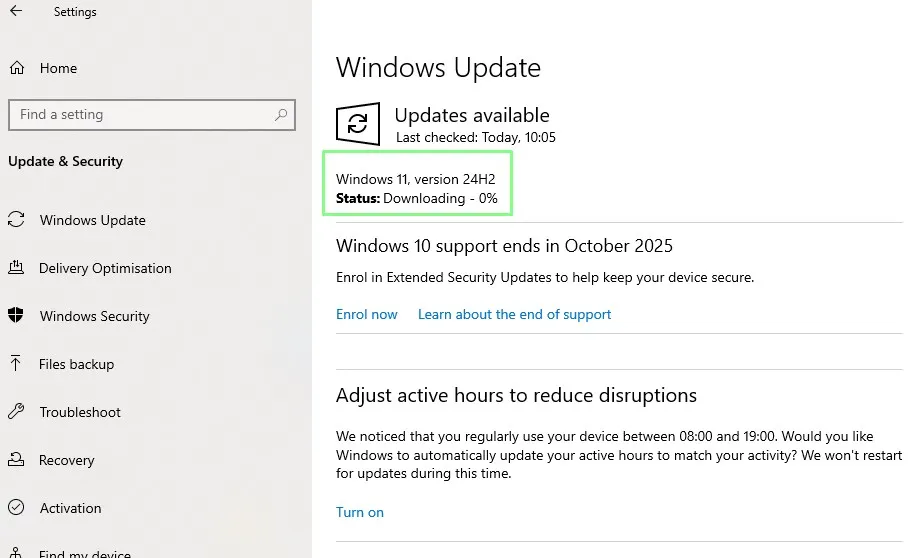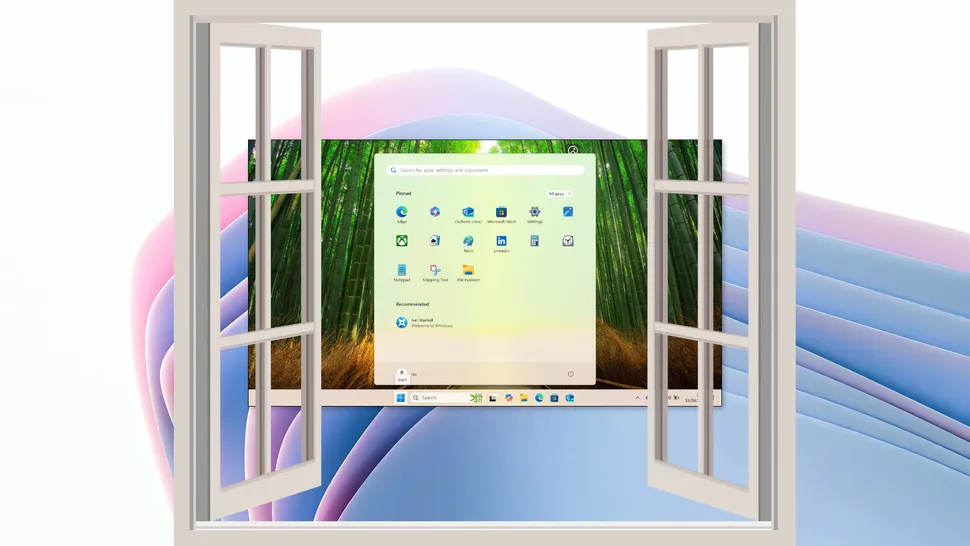Ngày trọng đại đang đến gần, và dù bạn có muốn hay không, bạn cần phải hành động! Tôi đang nói đến điều gì? Tất nhiên là Windows 11 rồi. Ngày 14 tháng 10 năm 2025 là ngày Windows 10 kết thúc hỗ trợ, trừ khi bạn mua Bản cập nhật Bảo mật Mở rộng (ESU), tất nhiên rồi.
Windows 11 là nơi Microsoft muốn người dùng đến, và đó là nơi tôi buộc phải đến! Windows 10 đã làm phiền tôi trong nhiều tháng, nhưng hôm nay là ngày tôi phải hành động. Vì vậy, hãy cùng xem qua các bước bạn cần thực hiện để nâng cấp bản sao Windows 10 của mình lên phiên bản Windows 11 mới nhất.
Trước khi thực hiện bất kỳ hành động nào, hãy đảm bảo bạn đã sao lưu tất cả phần mềm, tệp, hình ảnh và dữ liệu quan trọng khác. Như với bất kỳ bản nâng cấp lớn nào, việc chuyển từ Windows 10 lên 11 ít nhất cũng có nguy cơ mất dữ liệu.
Dành cho những ai muốn tinh chỉnh cài đặt Windows 11, vì các yêu cầu về quyền riêng tư, AI hoặc hiệu suất hệ thống, chúng tôi có hướng dẫn chi tiết cách thiết lập Windows 11 theo đúng yêu cầu của bạn. Hướng dẫn này áp dụng cho cả bản Windows 11 đã nâng cấp và bản cài đặt mới.
Dưới đây, chúng tôi sẽ hướng dẫn bạn cách cập nhật từ Windows 10 lên Windows 11 bằng cách sử dụng tiện ích cập nhật tích hợp sẵn hoặc cài đặt lại từ đầu.
Cách Nâng cấp Từ Windows 10 lên Windows 11
- Từ menu Start, nhấp vào Settings.
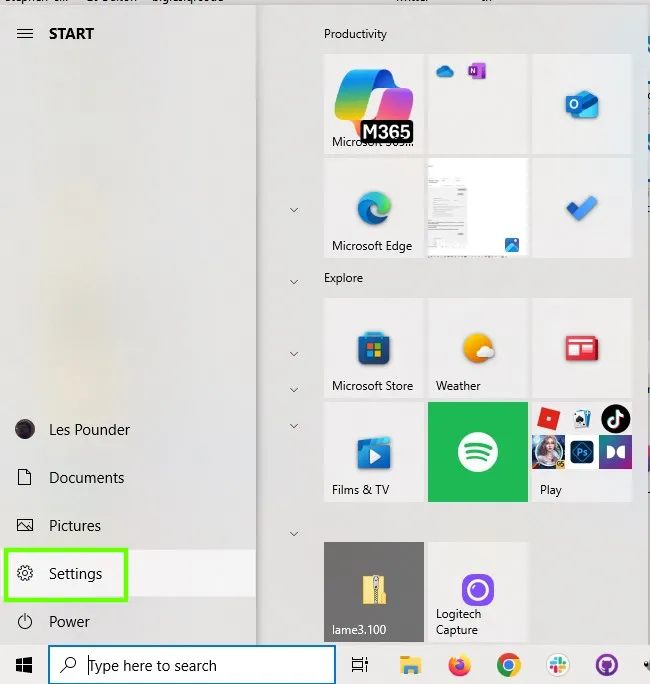
2. Chọn Update and Security
3. Nhấn vào mục Windows 11 “Download and Install”. Đây là 1 banner đã treo ở đây vài tháng rồi
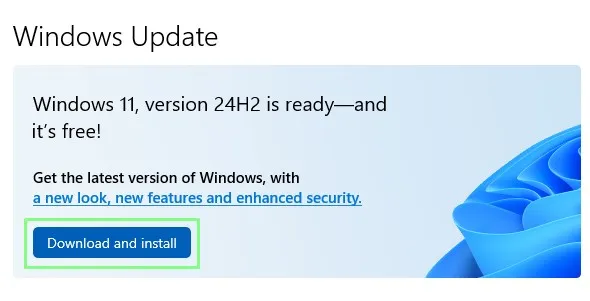
4. Accept and Install the software license terms.
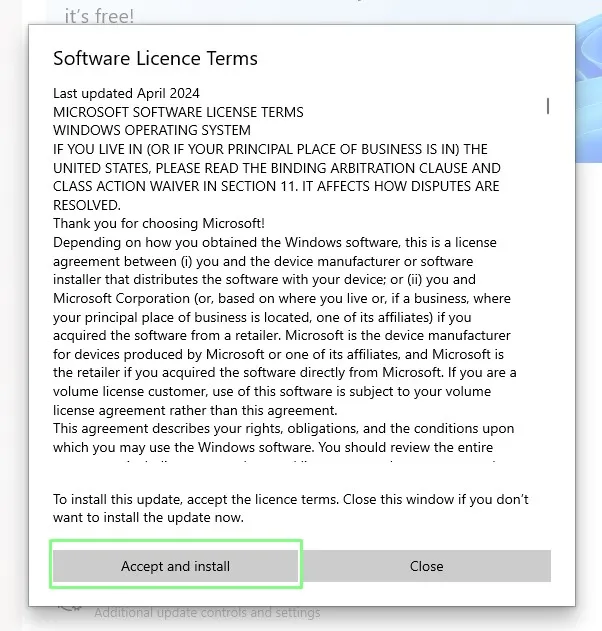
5. Ngồi thư giãn với một ly đồ uống và chờ quá trình tải xuống và cài đặt hoàn tất. Quá trình này mất khoảng 1 giờ 15 phút với tôi và đã phải khởi động lại nhiều lần.